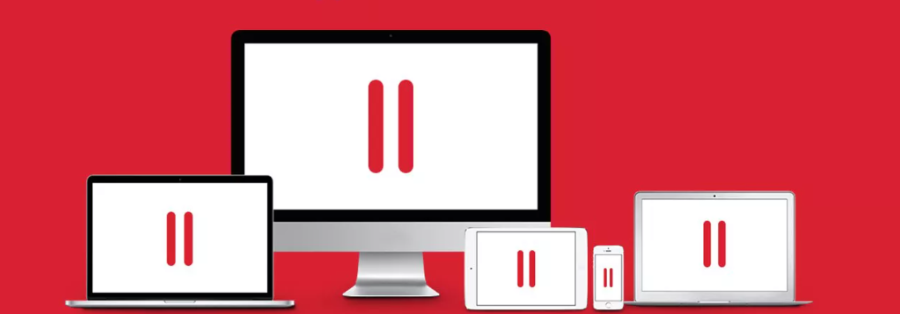
Los usuarios conocen Parallels Desktop desde hace más de 10 años. Hasta ahora, la necesidad de trabajar con Windows (para alguien Linux) en Mac no pierde relevancia. Diseñadores, contadores, jugadores, desarrolladores, músicos, oficiales de policía, la lista de usuarios puede continuar indefinidamente.
Con cada nueva versión de Parallels Desktop, los desarrolladores se esfuerzan por hacer que su producto sea mejor que sus predecesores. Como dicen, no hay límite para la perfección. Los pensamientos sobre cómo hacer que su máquina de escribir sea más rápida, más alta, más fuerte, no dejan a las mentes inquisitivas de los usuarios por un minuto. Compartimos con usted chips útiles que ayudarán a exprimir todos los jugos de su asistente de Apple.
Con los años, el diseño del producto y la configuración de la máquina virtual han sufrido cambios significativos. Los desarrolladores han eliminado parcialmente la capacidad de los usuarios de girar todo tipo de botones para configuraciones individuales, ya que esto no solo no es necesario para el 90% de las personas, sino que a veces perjudica el rendimiento del software.
Mejora del rendimiento de la máquina virtual.
Muy a menudo, en la búsqueda de mejorar el rendimiento de una máquina virtual (VM), los usuarios de Parallels Desktop le asignan demasiados recursos. Los desarrolladores no recomiendan asignar más del 50% de todos los recursos de Mac: CPU y RAM. En situaciones donde la máquina virtual tiene más recursos que la propia Mac, los problemas de rendimiento comienzan con la propia Mac, que a su vez afecta negativamente el rendimiento de la máquina virtual.
Además, el rendimiento se ve afectado por la cantidad de procesos que se ejecutan dentro de la máquina virtual y en el lado de Mac. Especialmente si estas operaciones afectan el disco. Por lo tanto, si el rendimiento de la máquina virtual es insuficiente, intente usar solo Parallels Desktop y la máquina virtual, sin ejecutar otras aplicaciones de uso intensivo de recursos. También se recomienda probar "arranque limpio »Windows.
Parallels recomienda usar un SSD porque Como resultado, la velocidad del disco afecta directamente el rendimiento de la Mac y la máquina virtual. Una alternativa, si no hay una unidad SSD interna, puede ser una unidad SSD externa de alta velocidad, siempre que la Mac tenga un puerto de transferencia de datos de alta velocidad (USB 3.0, Thunderbolt).
Administración de actualizaciones de Windows
Todos saben que el proceso de descarga e instalación de actualizaciones de Windows es un proceso largo y que requiere muchos recursos. La actualización de Windows puede afectar negativamente el rendimiento de la máquina virtual y la experiencia del usuario.
Parallels Desktop le permite personalizar cuándo Windows realizará su propio mantenimiento, buscará actualizaciones e las instalará. El usuario puede configurar la ejecución de estas acciones para una hora y un día específicos, así como iniciar el mantenimiento de Windows manualmente.
Modo de viaje
Si va a utilizar su Mac durante mucho tiempo sin acceso a la carga, puede activar el Modo de viaje . En esta configuración, el rendimiento de Windows, por supuesto, disminuirá ligeramente, pero al mismo tiempo, el sistema funcionará en modo de ahorro de energía, aumentando la vida útil de la batería.
Si necesita rendimiento incluso cuando la Mac no está conectada a la carga, le recomendamos deshabilitar esta funcionalidad.
Memoria de video automática
Comenzando con Parallels Desktop 14 para Windows 8 y máquinas virtuales superiores, este software tiene la capacidad de usar el modo automático para determinar el tamaño de la memoria de video. Con este cambio, el tamaño de la memoria de video lo determina Windows en función de sus propias necesidades y se toma de la RAM asignada a la máquina virtual. Esto permite aumentar el tamaño máximo de memoria de video a más de 2GB. En situaciones estándar, el tamaño de la memoria de video es aproximadamente la mitad de la RAM de la máquina virtual.
Cambiar este modo, como la mayoría de las otras configuraciones de una máquina virtual, requiere un apagado completo. Esto se debe al hecho de que Parallels Desktop emula con mucha precisión una PC física, y allí, para cambiar la configuración del hardware, debe apagarse.
Integración de Mac y Windows
Cuando se usa una máquina virtual de Windows, los límites entre esta y la Mac comienzan a desdibujarse instantáneamente, gracias a las muchas posibilidades de fusión del sistema operativo. Con Parallels Tools instalado, cualquier usuario puede acceder inmediatamente a sus archivos en Mac desde la máquina virtual.
De hecho, las carpetas Escritorio, Documentos, Descargas y más disponibles en Windows son enlaces a sus respectivas carpetas Mac. Por lo tanto, no necesita copiar archivos a la máquina virtual, trabaja con ellos directamente. Lo mismo ocurre con la eliminación de archivos. Si el Perfil compartido está habilitado (la configuración predeterminada), al eliminar el archivo en las carpetas de Perfil compartido en la máquina virtual se eliminará el archivo en la Mac.
Además, Parallels Desktople permite usar programas instalados en Mac y Windows para abrir archivos en ambos lados. Aquellos. puede usar iTunes en Mac para reproducir música en Windows haciendo clic en un archivo en Windows y viceversa, comience a mirar videos usando Windows Media Player haciendo clic en el archivo en Finder.
La próxima actualización de Parallels Desktop llegará pronto. ¡Lo más probable es que el producto amado por millones de usuarios sea aún más rápido, más inteligente y más fácil!